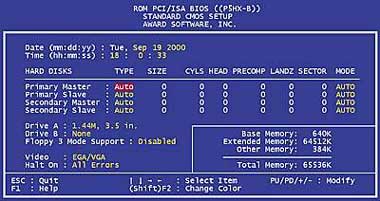Все стандартные настольные ПК имеют первичный и вторичный EIDE-каналы, каждый из которых может поддерживать два устройства, различаемые как ведущее и ведомое. Если предполагается использовать более четырех механизмов, то специальная плата расширения за 50—70 долл. прибавит еще пару EIDE-каналов. Такие платы совместимы с быстрыми жесткими дисками Ultra DMA/66 (или ATA/66), чьи максимальные параметры не будут обеспечены в выпущенных более двух лет назад ПК. (Другие EIDE-периферийные устройства, такие как накопители на магнитной ленте и дисководы CD-RW, не используют скорость Ultra DMA/66.)
Если в трех- и четырехлетних ПК возникают проблемы с распознаванием некоторых новых EIDE-устройств, то нужно обновить BIOS, предварительно скопировав соответствующий файл с Web-узла производителя. Если же это невозможно, то придется покупать новую микросхему BIOS стоимостью около 50 долл.
1. Сделайте копию данных. Перед любой серьезной модернизацией удостоверьтесь, что есть полная копия данных вашего ПК. Если же в компьютере нет накопителя на магнитной ленте, то скопируйте наиболее важные данные на дискеты.
2. Найдите место для нового устройства. Выключите ПК, выньте вилку шнура питания из розетки и снимите крышку корпуса. В зависимости от размера нового механизма подыщите свободный малый (3,5-дюймовый) или большой (5,25-дюймовый) отсек для его размещения. Если вы устанавливаете устройство, требующее доступа со стороны лицевой панели (например, дисковод CD-RW), то предварительно снимите крышку отсека с передней панели корпуса вашего ПК. Если у вас есть 3,5-дюймовый накопитель, а свободного отсека для него нет, не отчаивайтесь — большая часть подобных устройств комплектуется адаптером, позволяющим использовать 5,25-дюймовые отсеки. Проверьте, чтобы на широком кабеле данных был второй разъем, который можно дотянуть до нового накопителя, устанавливаемого в свободный отсек. Также убедитесь в наличии свободного кабеля питания (состоит из проводов красного, желтого и черного цвета). Если таковых нет, то придется купить новый кабель данных, а также специальный адаптер, позволяющий сделать из одного разъема питания два.

3. Установите на дисководе перемычки. Если вы устанавливаете новый накопитель в EIDE-канал вторым устройством, как это обычно бывает, то посмотрите, установлена ли на нем необходимая перемычка в положение «ведомый» (slave). При возникновении осложнений обратитесь к руководству пользователя. Для некоторых жестких дисков установка перемычек зависит от того, являются ли они единственным устройством в EIDE-канале или нет. Поэтому при установке в первичный EIDE-канал второго накопителя для обеспечения его корректной работы вам, возможно, потребуется переставить перемычки на основном жестком диске ПК.
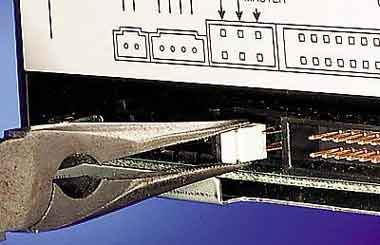
4. Подключите новый дисковод. Закрепите в отсеке накопитель винтами, входящими в комплект поставки. (В некоторых случаях могут потребоваться специальные кронштейны, обычно поставляемые вместе с ПК. Если их не окажется, то свяжитесь с изготовителем ПК и купите их отдельно.) Подсоедините свободный разъем широкого кабеля данных к новому накопителю. Обратите внимание, чтобы вывод 1 (красная жила) кабеля соответствовал выводу 1 на разъеме дисковода. Обычно на разъеме кабеля есть ключ, позволяющий подключаться лишь одним способом. Удостоверьтесь, что другой конец кабеля надежно подсоединен к EIDE-разъему системной платы. Подключите кабель питания к новому дисководу.

5. Проверьте настройки ПК. Войдите в программу настройки ПК. Учтите, что эта процедура зависит от производителя компьютера. Однако зачастую во время запуска ПК появляется подсказка, например Press the DEL key to enter setup (нажмите клавишу , чтобы войти в программу настройки). Убедитесь, что установки BIOS для каждого накопителя находятся в положении AUTO, — это позволит автоматически обнаружить новые устройства и задать для них правильные параметры. Сохраните настройки и перезагрузите ПК. Установите специальное ПО, если необходимо, и проверьте работу нового устройства. Система Windows не распознает новое устройство? Проконтролируйте все подключения. Проблема осталась? Cамое время звонить в службу технической поддержки.